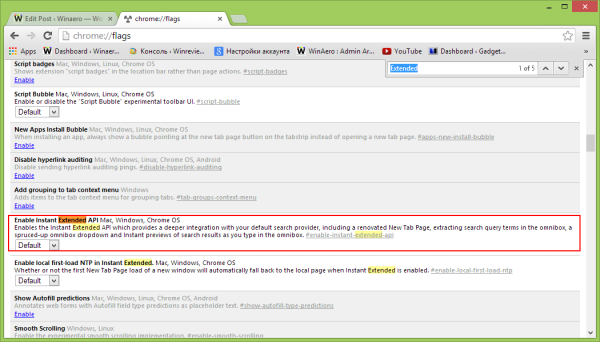Някои версии на Google Chrome за Windows, както и Android наскоро пуснаха актуализирана страница „Нов раздел“, която има видно поле за търсене на Google на страницата. Google твърди, че са направили тази промяна, тъй като потребителите не са открили, че могат да търсят от адресната лента и все още са използвали Google.com за търсене.
Ако обаче не сте доволни от текстовото поле „Търсене“ над миниатюрите на най-посещаваните сайтове, може да искате да го деактивирате. Добрата стара функция „Нов раздел“ имаше някои наистина полезни функции като наскоро затворен раздели, включително раздели от други устройства. Ако се интересувате от връщането на тези функции, ето прости инструкции как да деактивирате търсенето на страницата „Нов раздел“ в Google Chrome.
можете ли да промените потребителското си име в League of Legends
колко можете да изпратите чрез zelle
- Въведете следното в адресната лента на Google Chrome:
chrome: // flags
 Натиснете Enter.
Натиснете Enter. - Потърсете настройката, наречена „Enable Instant Extended API“. Можете да натиснете Ctrl + F и да потърсите настройката, за да не се налага да я намирате ръчно.
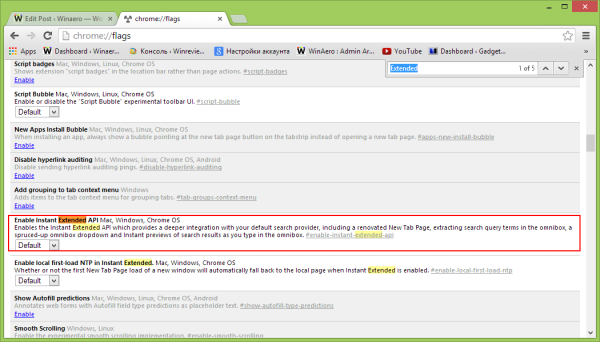
- Задайте го на „Disabled“.

Това е. Рестартирайте браузъра си Google Chrome, за да влязат в сила промените. Страницата ви „Нов раздел“ в Google Chrome ще се промени от следното:

до това:

Актуализация: Google премахна тази настройка в по-новите версии на Chrome. Като заобиколно решение можете изтеглете разширението за Chrome, наречено Пренасочване в нов раздел!

 Натиснете Enter.
Натиснете Enter.